Först och främst vill jag gratulera alla lyckliga Windows 7-entusiaster som har lyckats ta en nyckel från Microsoft & TechNet. Om du inte har nyckeln ännu, sluta läsa det här inlägget och gå till Windows 7-sidan.
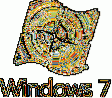
Om du har lyckats ta en nyckel vill jag föreslå några saker som kan hjälpa dig att få en bättre Windows 7-upplevelse. Det finns många saker du kan göra när du installerar en ny Windows men jag kommer bara att lista viktiga faktorer som verkligen hjälper dig.
Läs också min guide "10 saker att komma ihåg innan du installerar Windows 7".
1. Aktivera Windows 7 med hjälp av nyckeln som du har från Microsoft. För att aktivera Windows 7, högerklicka på Dator> Egenskaper (Windows + Paus / Break-tangenten öppnar också systemegenskaper), bläddra ner på sidan för att få länken Aktivera Windows nu. Klicka på länken och välj Aktivera Windows Online-alternativet. Du kommer att bli ombedd att ange nyckeln och när du anger nyckeln aktiveras din Windows 7 BETA-kopia.
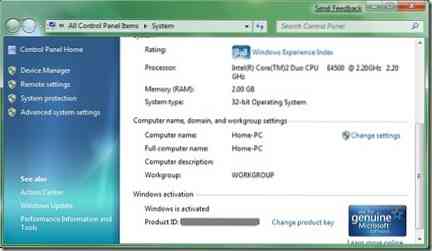
2. Installera Windows 7 MP 3 Fix Update omedelbart. Detta är en mycket viktig uppdatering eftersom Windows 7 kan skada dina MP3-filer. Du kan få uppdateringarna från nedanstående sida.
| Ladda ner uppdatering | 32-bitars
| Ladda ner uppdatering | 64-bitars
Jag har också bloggat om denna fråga förra veckan för att varna alla Windows 7-användare.
3. Installera antivirusprogram innan du får problem. Eftersom Windows 7 fortfarande är i BETA-skede kan det finnas många säkerhetsfel och hackare kan använda detta som den bästa möjligheten.
4. Installera alla tillgängliga uppdateringar via Windows Update och behåll även Windows 7-uppdateringen för att säkerställa att du får alla uppdateringar.
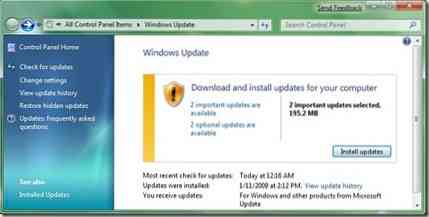
5. Även om de flesta drivrutinerna för Vista stöder Windows 7 kan du få ett kompatibilitetsfel när du installerar drivrutinsprogramvaran. Följ stegen nedan för att installera Windows Vista-drivrutinen på Windows 7:
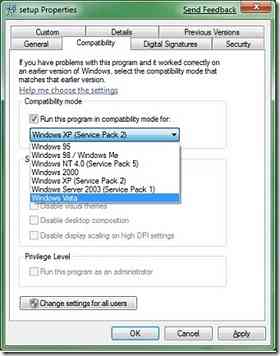
* Högerklicka på installationsfilen och välj Egenskaper.
* Byt till kompatibilitetsfliken och markera rutan "Kör det här programmet i kompatibilitetsläge för".
* Välj sedan Windows Vista i listrutan och klicka på Verkställ.
* Installera drivrutinen.
6. När du använder BETA-versionen av Windows kan du möta många kraschar och andra prestandarelaterade problem när som helst. För att bli av med dessa problem är det alltid bättre att skapa en återställningspunkt när du installerar uppdateringar, antivirusprogram och annan viktig programvara.
7. Skapa en systemåterställningsskiva (CD) med alternativet för återställningsskiva. Skriv Backup and Restore i sökrutan i Start-menyn och tryck på enter för att öppna backup-centret. I den vänstra rutan klickar du på länken märkt Skapa en systemåterställningsskiva för att skapa en.
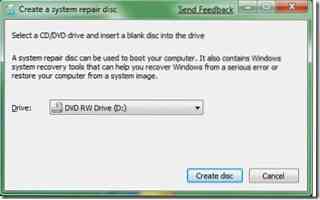
8.Skapa en säkerhetskopia av Windows 7 med den inbyggda funktionen för säkerhetskopiering av bilder i Windows 7.Med den här säkerhetskopian kan du återställa ditt system till det tidigare tillståndet om ditt system inte startar också.
9. Efter att du har gjort en säkerhetskopia av bilder måste du ändra den faktiska platsen för mappen Dokument eftersom du kan använda säkerhetskopian när som helst och kan förlora alla dina dokument. Du måste ändra platsen för dessa två mappar. Gör en liten förändring för att rädda dig från stora dataförluster genom att följa stegen nedan:
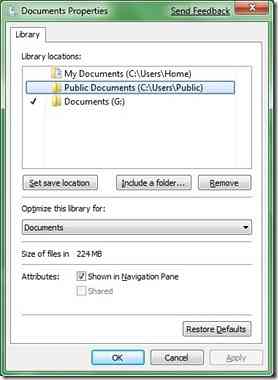
* Högerklicka på mappen Dokument i Start-menyn och välj Egenskaper.
* Här måste du ändra biblioteksplatserna. Klicka på Inkludera en mappknapp och välj en mapp på den andra enheten och klicka på Verkställ.
* Välj den mapp just du har lagt till och klicka sedan på Ställ in alternativ för spara plats.
* Ta slutligen bort den gamla platsen så att alla filer lagras på en ny plats.
10. Stäng av onödiga tjänster och funktioner i Windows 7 så att Windows 7 kan köras ännu snabbare.
Låt mig veta om du gör några andra justeringar till din Windows 7-maskin.
 Phenquestions
Phenquestions

